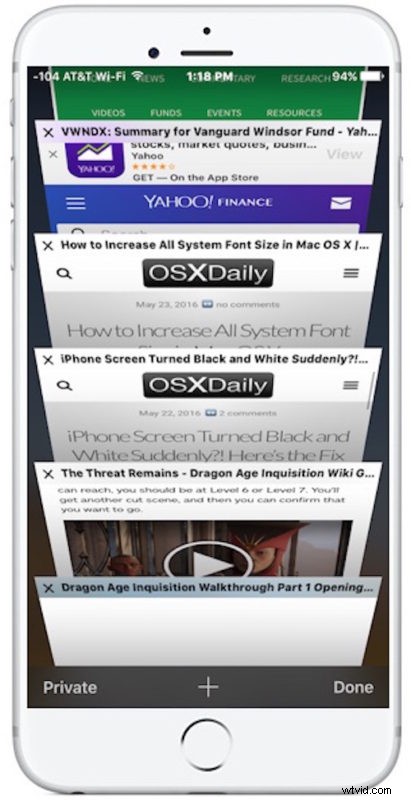
Les onglets Safari vous permettent de gérer de nombreuses pages Web et sites Web différents sur l'iPhone, en les parcourant si nécessaire pour examiner différents sites et contenus. Pour ceux d'entre nous qui ouvrent une tonne d'onglets dans iOS Safari, il est facile d'être submergé par un grand nombre d'onglets lorsque vous parcourez plus de sites et de pages au fil du temps.
Il existe deux façons de fermer les onglets Safari ouverts sur l'iPhone et l'iPod touch, nous les couvrirons tous les deux. Et oui, cela s'applique également à l'iPad, mais l'application iPad Safari a une interface légèrement différente, donc l'accent est mis ici sur la version iPhone.
1 :Accédez aux onglets Safari sur iPhone en appuyant sur les carrés qui se chevauchent
Vous devez d'abord accéder aux onglets. Le petit logo de carrés qui se chevauchent dans le coin de Safari est le bouton des onglets, en appuyant dessus, vous accéderez à tous les onglets de votre navigateur Safari :
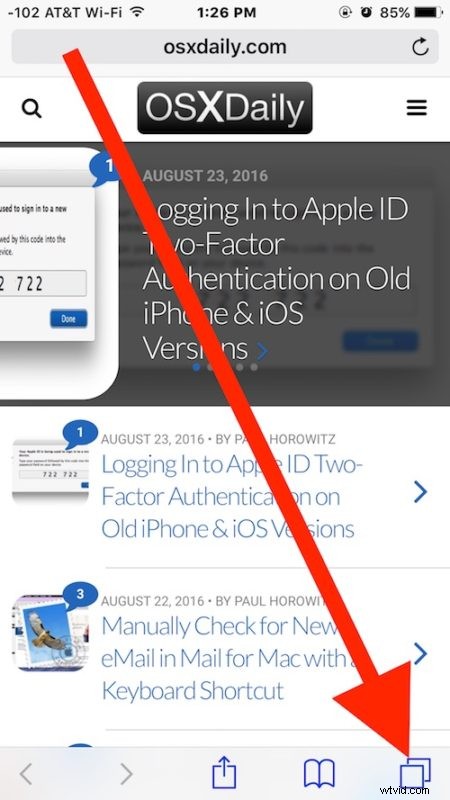
2 :Fermer les onglets Safari sur iPhone avec le X
Une fois que vous êtes dans la vue des onglets, vous pouvez fermer tous les onglets Safari ouverts en appuyant sur le petit bouton (X) à gauche de l'onglet. Il est assez petit et passe facilement inaperçu, alors ne soyez pas choqué si vous l'avez manqué :
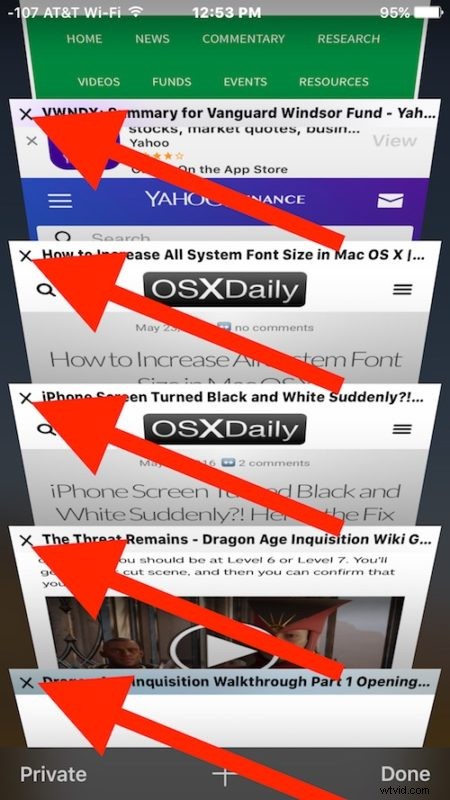
3 :Fermez les onglets dans Safari sur iPhone d'un simple balayage
Une autre méthode pour fermer les onglets dans Safari pour iPhone consiste à balayer l'écran, il suffit de balayer l'onglet vers la gauche pour l'envoyer hors de l'écran et fermer l'onglet. À bien des égards, le geste de balayage est plus facile que d'appuyer sur le bouton de fermeture micro (X)
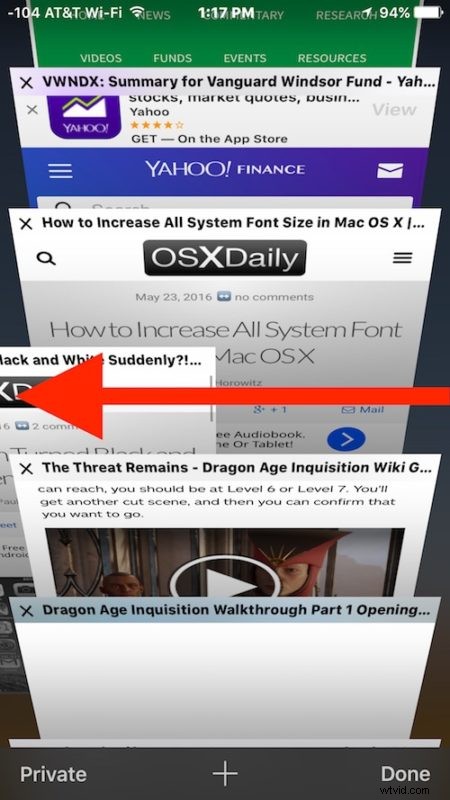
Et oui, le geste de balayage ou le petit bouton X fonctionne pour fermer tous les onglets iCloud ouverts à l'écran, ainsi que tout onglet ouvert en mode de navigation privée de Safari pour iOS
Si vous souhaitez fermer tous les onglets de Safari pour iOS, vous devez soit balayer vers la gauche à plusieurs reprises sur chaque onglet, soit appuyer plusieurs fois sur le bouton (X) de chaque onglet jusqu'à ce qu'ils soient tous fermés. En bref, certaines anciennes versions d'iOS Safari avaient une option de fermeture complète, mais elle a disparu avec les versions modernes d'iOS, ainsi que d'autres améliorations de la gestion des onglets et du mode de confidentialité.
La fermeture des onglets peut être utile si vous souhaitez libérer de l'espace pour les onglets dans Safari, mais elle est également valable pour le dépannage des plantages de Safari sur iPhone, en particulier si une seule page Web pose constamment problème.
